win10系统如何自定义鲁大师温度报警提示音
为了更好地保护电脑安全,很多windows10系统用户都会安装鲁大师软件。鲁大师的功能十分强大,它能够实时监控电脑温度,在电脑温度过高时及时提示用户。那么,win10系统该如何设置鲁大师温度报警提示音?接下来,就随小编一起看看具体方法。
具体如下:
1、如图所示,打开了鲁大师的软件界面首页。
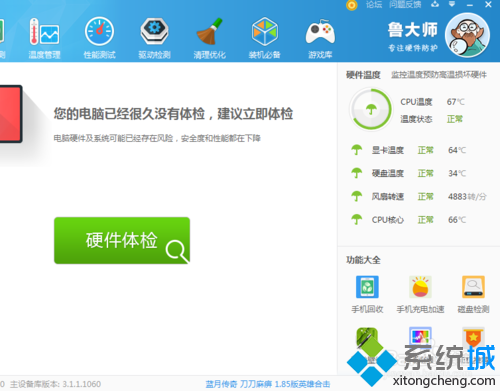
2、如图所示,选择红框勾选的位置图标。
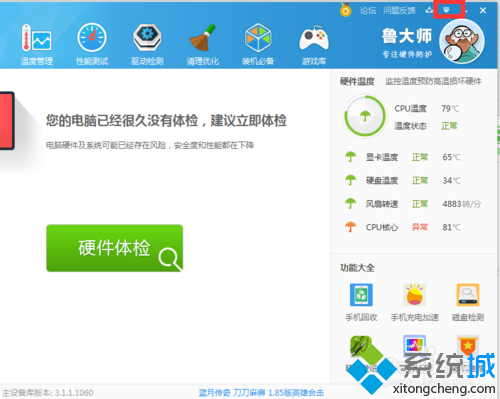
3、如图所示,选择红框勾选的设置按钮。
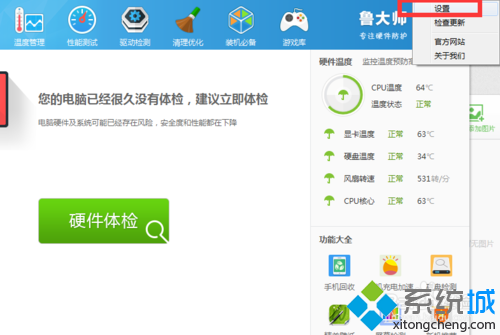
4、如图所示,找到红框勾选的位置,硬件保护按钮。
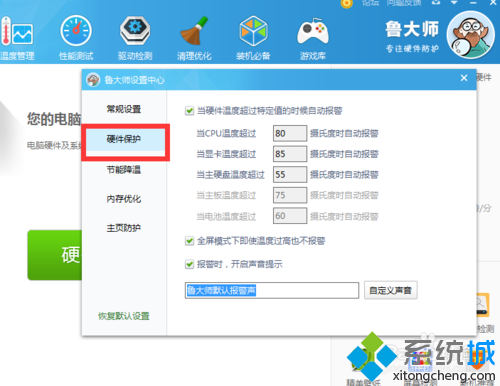
5、如图所示,自定义声音按钮。
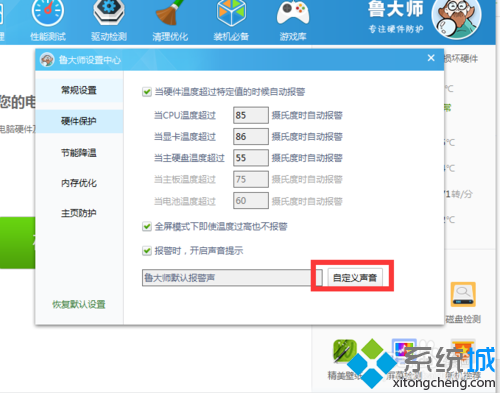
6、如图所示,找到声音格式的文件,点击确定。
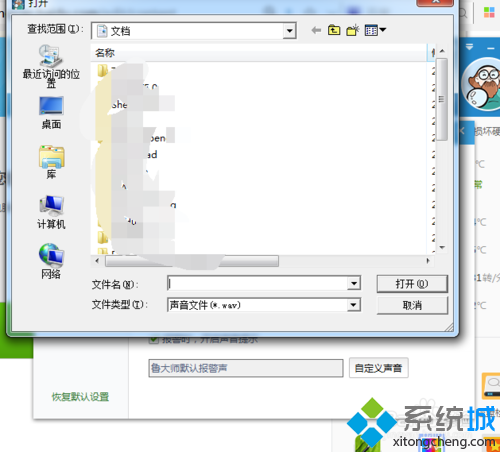
windows10系统自定义鲁大师温度报警提示音的方法就为大家介绍到这里了。关注Windows10,锁定系统城(https://www.xitongcheng.com/)
相关教程:鲁大师怎么删除干净看显卡温度的软件电脑装机配置大师鲁大师看不到硬盘温度卸载鲁大师会导致系统我告诉你msdn版权声明:以上内容作者已申请原创保护,未经允许不得转载,侵权必究!授权事宜、对本内容有异议或投诉,敬请联系网站管理员,我们将尽快回复您,谢谢合作!










